Piani a pagamento: modificare la data di pagamento per gli abbonamenti ricorrenti
6 min
In questo articolo:
- Informazioni importanti sulla modifica delle date di pagamento
- Modificare il giorno di pagamento per gli abbonamenti settimanali ricorrenti
- Modificare la data di pagamento per gli abbonamenti ricorrenti mensili o annuali
- FAQ
Importante:
- Al momento, non puoi modificare la data di pagamento per gli abbonamenti ricorrenti se:
- Il piano a pagamento si ripete giornalmente
- Hai applicato uno sconto all'abbonamento
- Le informazioni riportate di seguito si applicano anche agli abbonamenti di Wix Stores
Modifica la data in cui riscuoti i pagamenti ricorrenti dai tuoi clienti per aumentare le possibilità di un pagamento andato a buon fine e per semplificare le operazioni di amministrazione. Ad esempio, puoi scegliere di riscuotere i pagamenti da tutti i clienti lo stesso giorno di ogni mese.
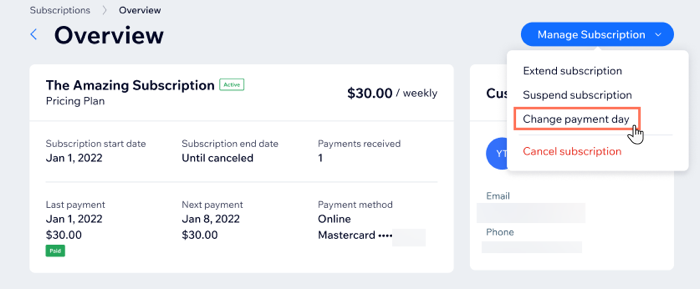
Informazioni importanti sulla modifica delle date di pagamento
In alcuni casi, a causa della riduzione o dell'estensione del ciclo attuale, potrebbe essere necessario modificare l'importo del pagamento dell'ultimo ciclo. In questi casi, puoi emettere un credito o aggiungere un costo aggiuntivo al pagamento successivo dell'abbonamento.
Puoi modificare il giorno o la data del pagamento solo per gli abbonamenti attivi con Piani a pagamento ricorrenti. Non puoi modificare la data di pagamento per gli abbonamenti ricorrenti il cui stato è In sospeso, in caso di prova gratuita o per abbonamenti ricorrenti nell'ultimo ciclo di abbonamento.
Per tutti i piani ricorrenti, la modifica della data di pagamento comporta un accorciamento o un'estensione del ciclo di fatturazione attuale e dell'abbonamento. Ad esempio, se rinvii il giorno del pagamento dal 7 al 15 giugno, estenderai l'abbonamento di 8 giorni.
Modificare il giorno di pagamento per gli abbonamenti settimanali ricorrenti
Per gli abbonamenti settimanali, puoi scegliere il giorno della settimana in cui desideri addebitare l'importo ai tuoi clienti. In questo modo è più facile aggiornare i registri e sapere quali clienti hanno pagato e quali che non hanno ancora pagato. Per i pacchetti settimanali, puoi solo posticipare il giorno del pagamento.
Per modificare la data di pagamento di un abbonamento settimanale ricorrente:
- Vai ad Abbonamenti nel Pannello di controllo del tuo sito
- Clicca sul piano ricorrente pertinente
- Clicca su Gestisci abbonamento in alto
- Clicca su Modifica il giorno di pagamento
- Seleziona il giorno di pagamento preferito dal menu a tendina Nuovo giorno
Nota: non è possibile scegliere il giorno del pagamento originale come nuovo giorno per il pagamento (ad esempio passando da mercoledì a mercoledì)
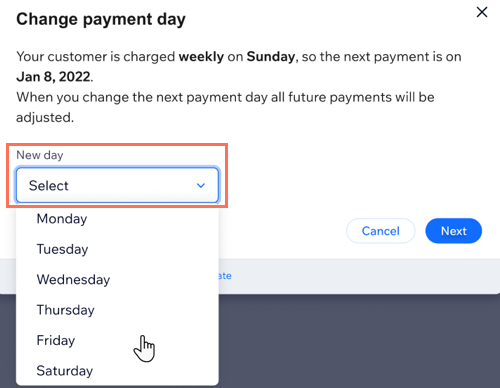
- Clicca su Avanti
- Scegli se vuoi applicare un credito o un addebito per le modifiche al ciclo di fatturazione:
- No, non aggiungere accrediti/addebiti al prossimo pagamento: seleziona questa opzione se non desideri accreditare o addebitare al cliente per giorni ridotti o aggiunti al suo ciclo di fatturazione (ad esempio, se non è stato perso o aggiunto nessun servizio durante quei giorni)
- Sì, aggiungi accrediti/addebiti al pagamento successivo: seleziona questa opzione per applicare un credito o un addebito per la modifica del giorno del pagamento. Se scegli questa opzione, l'importo pertinente (tasse incluse) da accreditare o addebitare viene visualizzato automaticamente. Ad esempio, se l'abbonamento costa 7 € a settimana e lo estendi di 1 giorno esatto, viene proposto un addebito di 1 €. Puoi cliccare per modificare l'importo, se necessario, ad esempio quando l'abbonamento si basa sul numero di servizi utilizzati in un determinato periodo di tempo
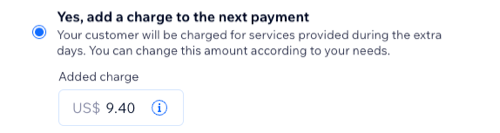
- Clicca su Avanti
- Controlla il riepilogo delle modifiche del giorno di pagamento, inclusi i costi aggiuntivi, e clicca su Conferma
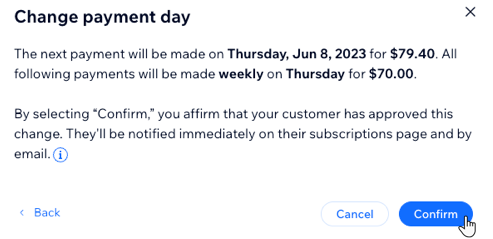
Modificare la data di pagamento per gli abbonamenti ricorrenti mensili o annuali
Per gli abbonamenti mensili e annuali, puoi scegliere in quale data del mese vuoi addebitare i tuoi clienti. Ad esempio, questo è utile quando i clienti hanno bisogno di regolare la data di pagamento dopo il giorno di paga ogni mese.
Non puoi selezionare una data entro 5 giorni dalla data che vuoi cambiare. Questo per evitare sorprese indesiderate per i tuoi clienti.
Per modificare la data di pagamento di un abbonamento mensile o annuale ricorrente:
- Vai ad Abbonamenti nel Pannello di controllo del tuo sito
- Clicca sul piano ricorrente pertinente
- Clicca su Gestisci abbonamento in alto
- Clicca su Modifica data pagamento
- Seleziona la data di pagamento preferita, anticipando o posticipando la data di pagamento, dal calendario nel menu a tendina Nuova data

- Clicca su Avanti
- Scegli se vuoi applicare un credito per le modifiche al ciclo di fatturazione:
- No, non accreditare nulla al pagamento successivo: seleziona questa opzione se non desideri accreditare al cliente i giorni in cui i servizi non sono stati forniti a seguito della modifica
- Sì, accredita con il pagamento successivo: seleziona questa opzione per applicare un credito nei giorni in cui i servizi non sono stati forniti a causa della modifica del giorno di pagamento. Se scegli questa opzione, l'importo da accreditare (tasse incluse) viene visualizzato automaticamente. Puoi cliccare per modificare l'importo, se necessario
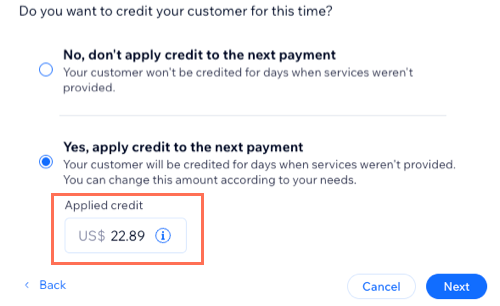
- Clicca su Avanti
- Controlla il riepilogo delle modifiche del giorno di pagamento, inclusi i crediti applicati, e clicca su Conferma
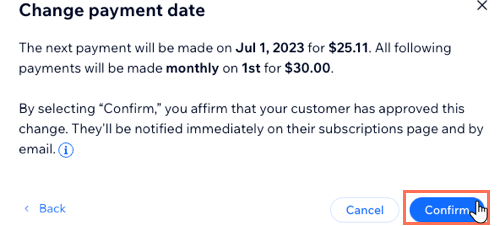
FAQ
Clicca su una domanda qui sotto per saperne di più su come modificare il giorno/data di abbonamento per un cliente.
Perché non posso modificare la data di pagamento di uno degli abbonamenti dei miei clienti?
I miei clienti ricevono una notifica quando cambio il giorno/data di pagamento?
Cosa succede quando cambio la data di pagamento e accorcio il ciclo di abbonamento?
Cosa succede quando cambio la data di pagamento ed estendo il ciclo di abbonamento attuale?
Posso modificare il giorno/data di pagamento del cliente dopo averlo modificato una volta?
I crediti o gli addebiti causati dalla modifica della data di pagamento vengono visualizzati nelle fatture automatiche dei miei clienti?

